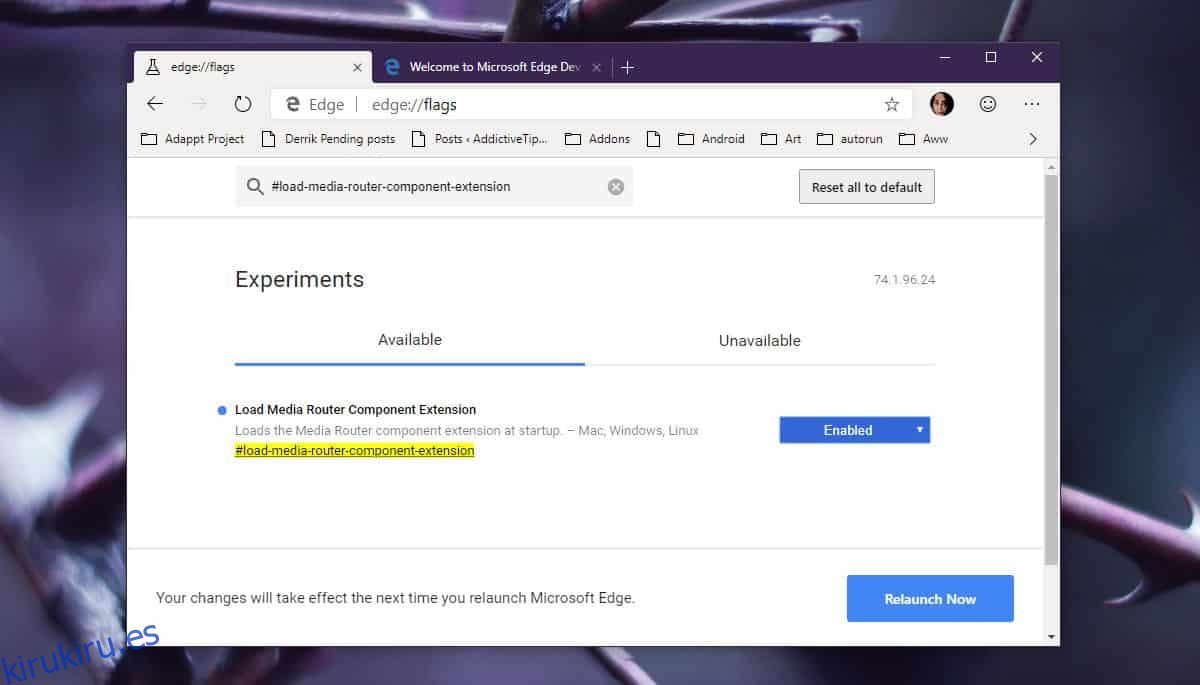El nuevo navegador Chromium Edge se basa en Chromium y sería lógico que tenga todas las funciones que tiene el navegador Chrome. Eso no es del todo cierto. Si está ejecutando la versión beta de Chromium Edge, debe saber que no se puede transmitir a Chromecast. La función parece estar deshabilitada, pero puede habilitar fácilmente la compatibilidad con Chromecast en Chromium Edge cambiando dos banderas.
Tabla de contenido
Configurar Chromecast
Asegúrate de tener tu Chromecast configurado. Si tiene una actualización pendiente, primero debe instalarla. Asegúrese de que el Chromecast esté conectado a la misma red en la que se encuentra su PC con Windows 10.
Habilitar la compatibilidad con Chromecast
Abra Chromium Edge y escriba lo siguiente en la barra de URL;
edge://flags
La página que se abre recordará mucho a la página de banderas en Chrome porque eso es lo que es esencialmente. Utilice la barra de búsqueda y busque la siguiente bandera;
#load-media-router-component-extension
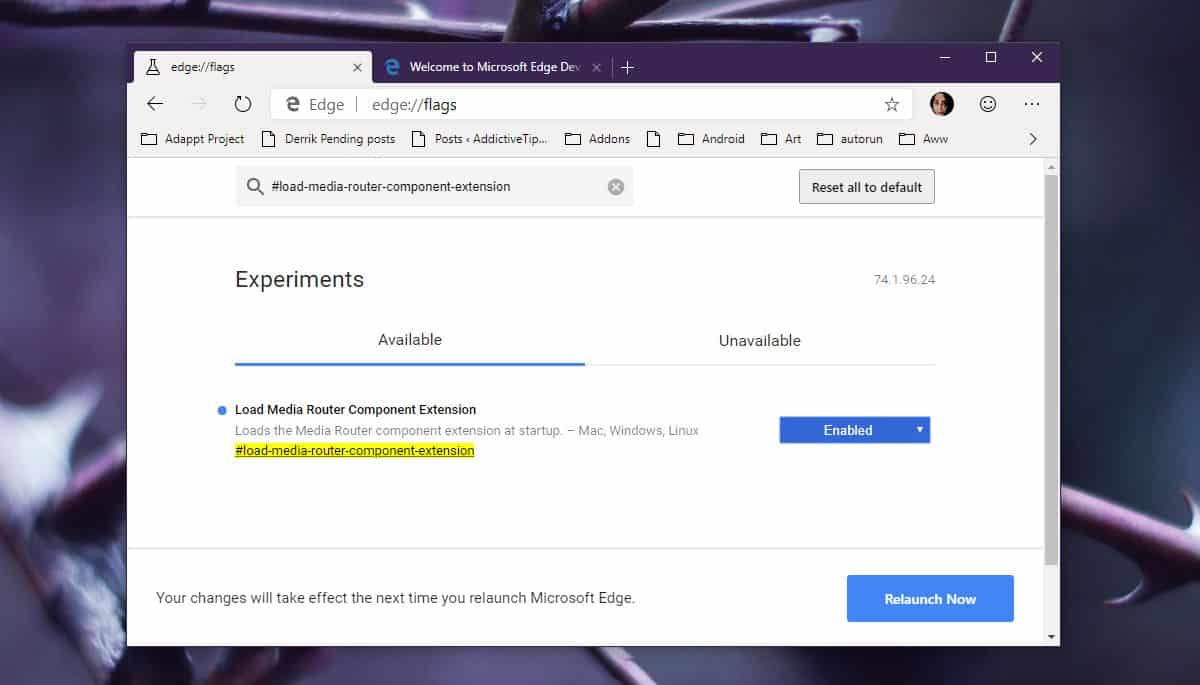
Abra el menú desplegable junto a él y seleccione la opción Activado. A continuación, busque la siguiente bandera;
#views-cast-dialog
Abra el menú desplegable junto a él y seleccione Deshabilitado en el menú. Después de cambiar el valor de ambas banderas, reinicie Edge y podrá comenzar a enviar contenido al Chromecast.
Casting desde Edge
En Edge, haga clic en el botón de más opciones en la parte superior derecha y desde el menú vaya a Más herramientas> Transmitir al dispositivo. Verá aparecer el icono de Chromecast junto a la barra de URL y se abrirá una ventana emergente. Seleccione su dispositivo en la ventana emergente y podrá transmitir la pestaña desde él.
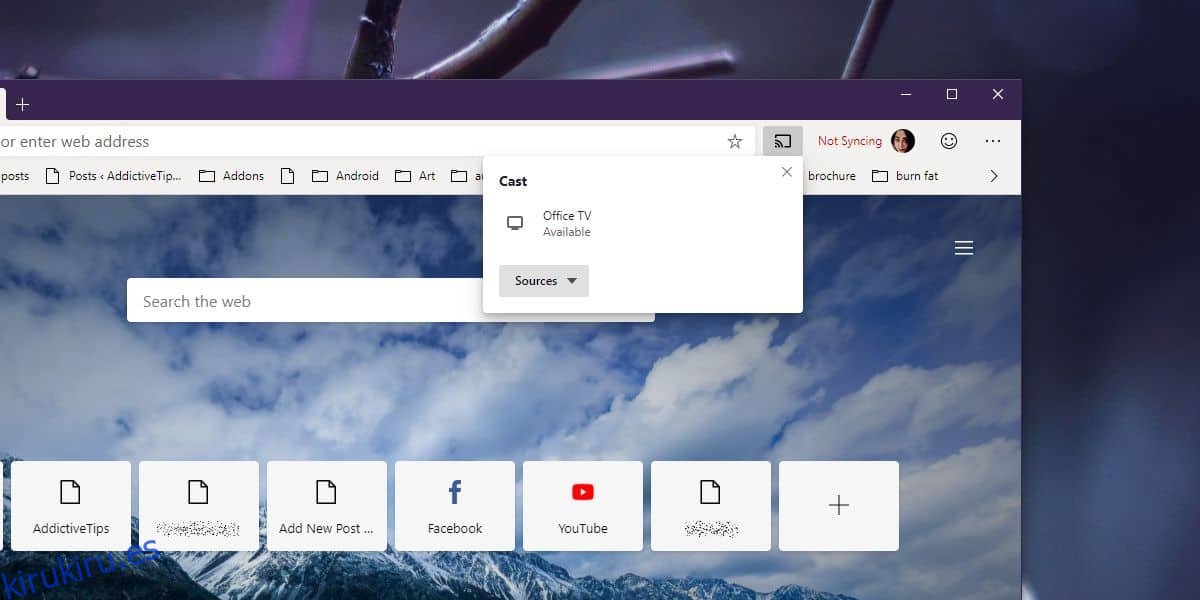
La opción Transmitir al dispositivo siempre estará disponible en el menú, pero si no habilita y deshabilita las banderas mencionadas anteriormente, Edge no podrá encontrar el dispositivo.
La versión anterior de Edge se limitaba a lo que podía hacer Windows 10. Windows 10 tiene soporte nativo de Miracast pero no es compatible con Chromecast, por lo que Edge no pudo transmitirlo. Chromium Edge ya no tiene esa limitación, por lo que si tiene el dispositivo por ahí, puede usarlo con la versión beta de Edge.
Cambiar las banderas en Chromium Edge te dará más o menos la misma experiencia que obtienes cuando lanzas desde Chrome. Podrá transmitir videos directamente desde YouTube y también podrá transmitir una pestaña desde el menú contextual. En cuanto a la experiencia de transmisión, debería ser más o menos igual a la que obtienes en Chrome.